Win10提示錯誤代碼0x800706d9怎麼辦呢?相信大家都有遇到過這種情況吧,最近有Win10用戶在反映,在安裝Win10應用程序時,提示錯誤代碼0x800706d9,這是怎麼回事呢?那麼遇到這種問題我們該怎麼解決呢?其實我們去修改防火牆即可解決此問題,針對此問題,下面小編為大家介紹一下Win10安裝應用程序提示錯誤代碼0x800706d9的具體解決方法。
操作步驟:

1、同時按鍵盤上的win和r打開運行界面,輸入“control”並按回車,如圖所示:
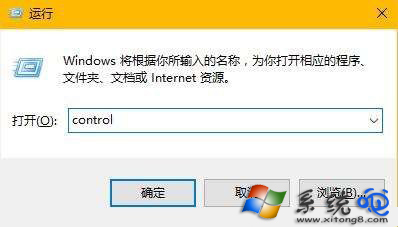
2、在控制面板窗口中,設置成查看方式為大圖標,然後點擊“windows防火牆”選項,如圖所示:
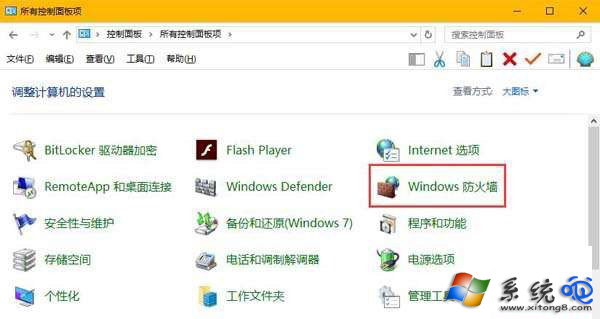
3、隨後點擊“啟用或關閉windows防火牆”,如圖所示:
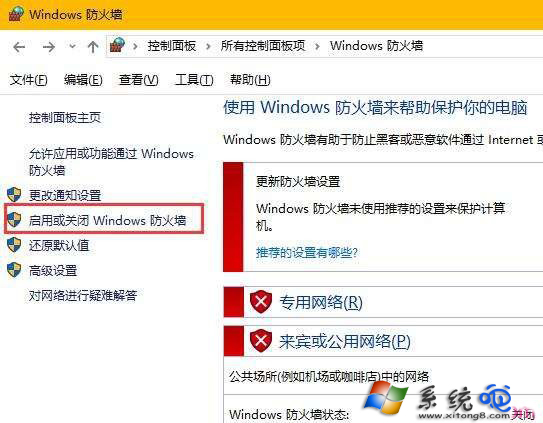
4、專用網絡設置和公用網絡設置都點擊啟用windows防火牆,最後確定保存設置即可,如圖所示:
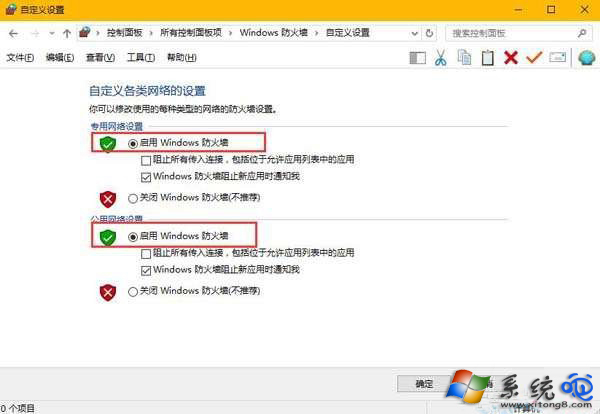
以上就是小編為大家介紹的Win10安裝應用程序提示錯誤代碼0x800706d9的解決方法。其操作步驟很簡單,只要修改防火牆設置即可。